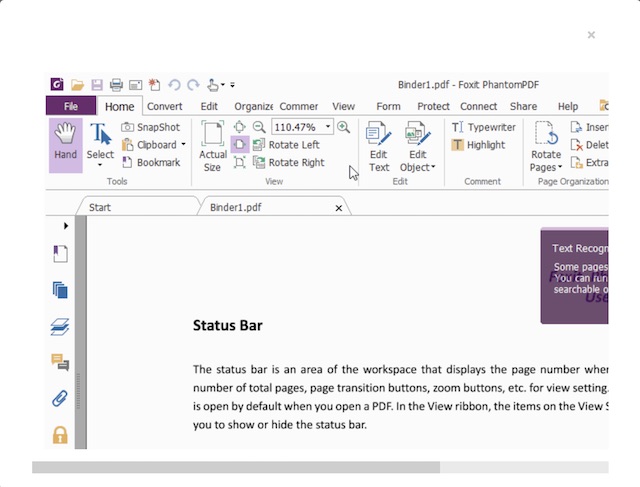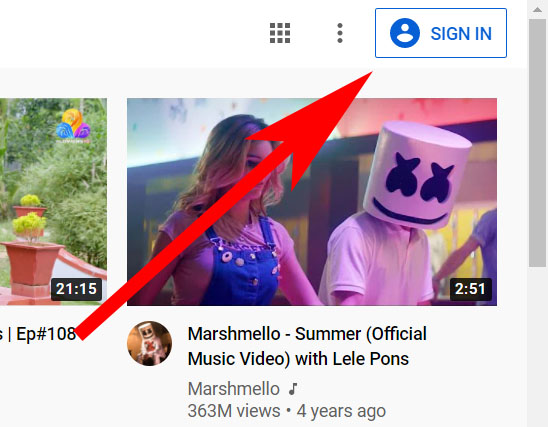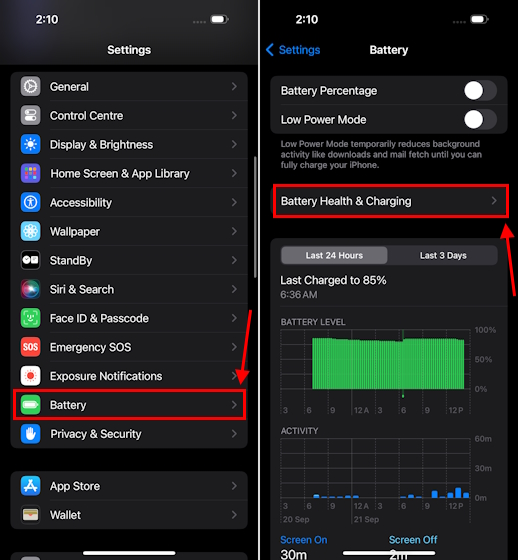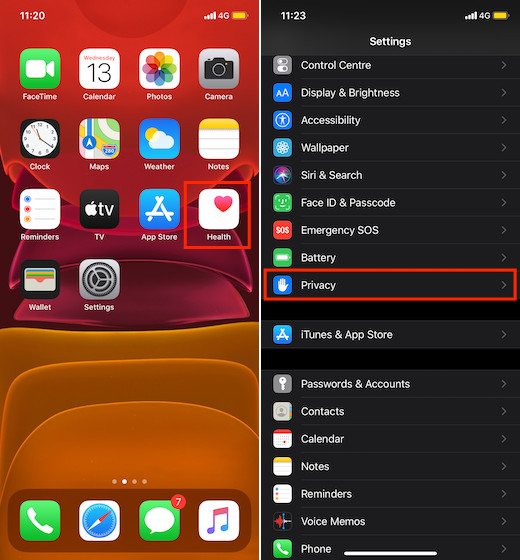Как включить темный режим в Gmail на iPhone и Android
Темный режим, наконец, догнал массы, так как почти каждое приложение использовало эту функцию для улучшения взаимодействия с пользователем. Ожидается, что Gmail тоже не хочет оставаться слишком далеко позади. Google недавно обновил популярное почтовое приложение, чтобы развернуть долгожданную темную тему. Поскольку мне нравится быстро взглянуть на последние электронные письма и ответить на некоторые важные, прежде чем закрыть глаза, я искренне приветствую это новое дополнение. Если вы тоже этого ждали, перейдите в раздел, чтобы включить темный режим в Gmail на вашем устройстве iOS или Android.
Заметка: Мы прилагаем скриншоты для устройства Android. Шаги по сути одинаковы на iPhone, поэтому у вас не будет никаких проблем с ним.
Включите темный режим в Gmail на iOS и Android
Процесс включения темного режима в приложении Gmail на iOS 13 и в последних версиях Android довольно идентичен. Интересно, что на iOS 11 и 12 все немного по-другому. Независимо от того, на какой платформе вы находитесь, обязательно обновите приложение, прежде чем переходить к руководству. Кроме того, имейте в виду, что это поэтапное развертывание, поэтому вы можете пока не увидеть эту функцию на своем устройстве.
Программы для Windows, мобильные приложения, игры - ВСЁ БЕСПЛАТНО, в нашем закрытом телеграмм канале - Подписывайтесь:)
1. Запустите Gmail приложение на вашем устройстве.
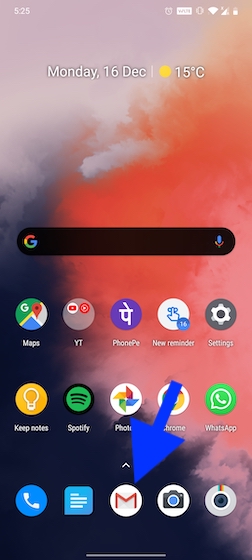
2. Теперь нажмите на кнопка меню в верхнем левом углу и выберите Настройки.
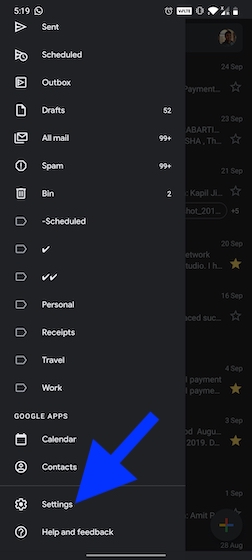
4. Далее нажмите на Общие настройки.
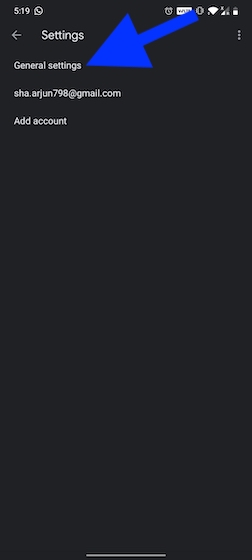
Заметка: На вашем устройстве iOS или iPadOS пропустите шаг 4, поскольку вы найдете опцию Theme прямо в настройках.
5. Далее, выберите Тема.
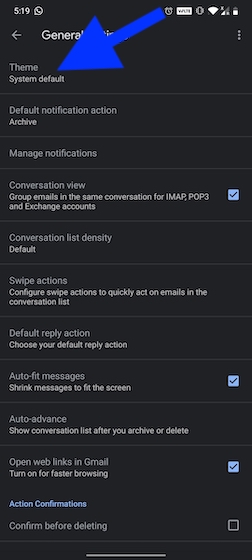
6. Наконец, выберите Тьма вариант.
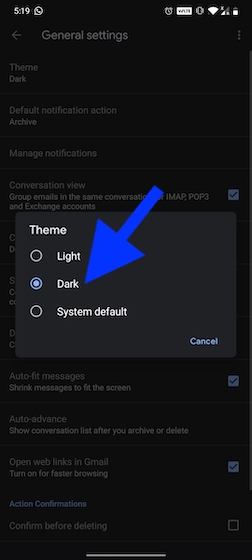
Обратите внимание, что на вашем iPhone или iPad под управлением iOS 11 или iOS 12, вы получите темную тему, чтобы включить или выключить ее. Так как до iOS 13 не существует общесистемного темного режима, вы не найдете здесь никакой опции «System default».
Это оно! Теперь идите вперед и просматривайте свою электронную почту с полным душевным спокойствием. Экран будет чувствовать себя довольно легко на глазах. Таким образом, они не будут напрягаться, когда вы будете работать с электронной почтой в темноте. Помимо успокоения глаз, темная тема также поможет вашему устройству прослужить немного дольше. Позже, когда вы захотите отключить его, вернитесь к настройке темы снова и затем выберите либо свет, либо систему по умолчанию.
Используйте Dark Theme в приложении Gmail на iOS и Android
Как видите, в темной теме есть что понравиться. Помимо изменения внешнего вида пользовательского интерфейса, он также играет важную роль в продлении срока службы устройств. Итак, я рад, что популярное почтовое приложение наконец-то появилось. Есть ли какое-либо приложение, которое вы хотите, чтобы вы получили эту функцию раньше, чем позже? Если да, сообщите нам его имя в комментариях внизу.